பல வழிகளில், Google ஸ்லைடுகள் மைக்ரோசாஃப்ட் பவர்பாயிண்ட் போலவே உள்ளது, எனவே இது சாத்தியம் என்பதை அறிந்து கொள்வதில் ஆச்சரியமில்லை Google Slides இல் படங்கள் அல்லது பொருட்களைப் பூட்டவும் . கேள்வி என்னவென்றால், இதை எப்படி விரைவாகச் செய்வது?

பிசிக்கான பேஷன் கேம்ஸ்
ஒரு படத்தை அல்லது வேறு ஏதேனும் தவறுதலாக நீக்கப்படுவதை நீங்கள் விரும்பவில்லை என்றால், ஒரு பொருளைப் பூட்டுவது முக்கியம். கூகிள் இதை ஸ்லைடில் சாத்தியமாக்கியுள்ளது, எனவே பணியை நிறைவேற்ற பல வளையங்களைச் செல்ல வேண்டிய அவசியமில்லை. படங்கள் அல்லது வடிவங்கள் போன்ற பொருட்கள் பூட்டப்பட்டிருக்கும் போது, நீங்கள் விரும்பும் வரை மாறாத ஒரு நிலையான பின்னணியை உருவாக்கலாம்.
கூகுள் ஸ்லைடில் படத்தை அல்லது பொருளை பூட்டுவது எப்படி
Google ஸ்லைடில் படங்கள் அல்லது பொருட்களைப் பூட்ட விரும்பினால், பின்வரும் முறைகளில் ஏதேனும் ஒன்றைப் பயன்படுத்தலாம்:
- பொருட்களைக் குழுவாக்குவதன் மூலம் அவற்றைப் பூட்டவும்
- மாஸ்டர் ஸ்லைடு அம்சத்தைப் பயன்படுத்தி பொருட்களைப் பூட்டவும்
- பின்னணியாகப் பயன்படுத்தி புகைப்படத்தைப் பூட்டவும்
1] கூகுள் ஸ்லைடில் பொருட்களைக் குழுவாக்கிப் பூட்டு
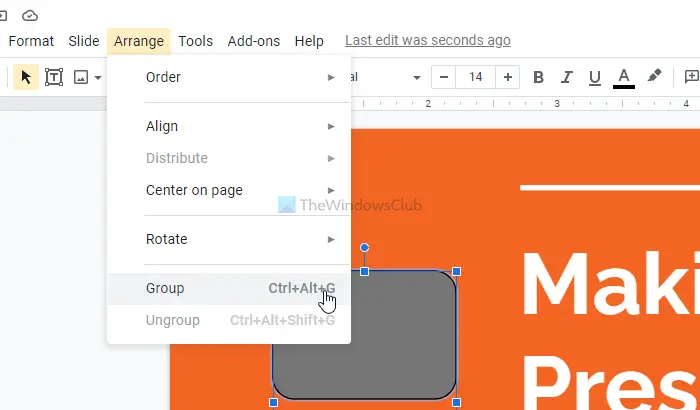
கூகுள் ஸ்லைடில் உள்ள பொருட்களைப் பூட்டுவதற்கான சிறந்த வழிகளில் ஒன்று, அவற்றை ஒரு பொருளாகக் குழுவாக்குவது. நீங்கள் பார்க்கிறீர்கள், குழுவாக்கும் அம்சம் தேர்ந்தெடுக்கப்பட்ட பொருட்களின் நிலையை இணைக்கும், மேலும் அவை நகரும் போது, அவை ஒரே உருப்படியாக இருக்கும்.
இது சில பொருட்களைப் பூட்டி வைப்பதன் மூலம் பயனர்களுக்கு இடையே உள்ள தூரத்தை வைத்திருக்க அனுமதிக்கும். இருப்பினும், நீங்கள் விரும்பினால் பொருட்களை கூட்டாக நகர்த்தலாம்.
இந்த இடுகை உங்களுக்கு காண்பிக்கும் Google ஸ்லைடில் உள்ள பொருட்களை எவ்வாறு குழுவாக்குவது அல்லது பிரிப்பது .
2] Google Slides இல் Master Slide அம்சத்தைப் பயன்படுத்தி பொருட்களைப் பூட்டவும்
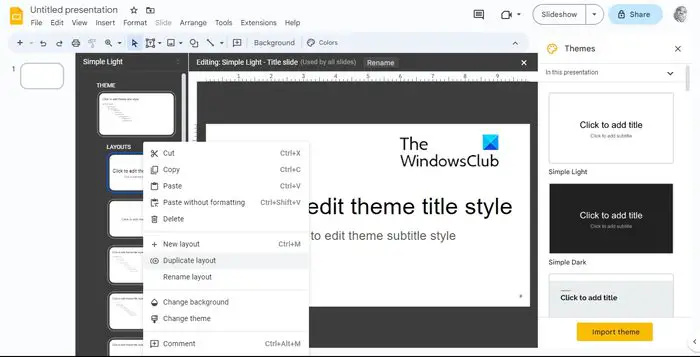
Google ஸ்லைடில் உள்ள பொருட்களைப் பூட்டுவதற்கான மற்றொரு சிறந்த வழி, முதன்மை ஸ்லைடு அம்சத்தைப் பயன்படுத்துவதாகும். இந்த சிறப்பு ஸ்லைடு ஆவணத்தில் உள்ள அனைத்து ஸ்லைடுகளின் தளவமைப்பு மற்றும் வடிவமைப்பைக் கட்டுப்படுத்த வடிவமைக்கப்பட்டுள்ளது. மாஸ்டர் ஸ்லைடு வழியாக எளிதாகப் பூட்டுவதற்கு எந்தப் படம், வடிவம், உரை அல்லது பொருளைச் சேர்க்கலாம்.
amazon kfauwi
உங்கள் முதன்மை ஸ்லைடில் பொருள்கள் தோன்றும் போதெல்லாம், அவை உங்கள் விளக்கக்காட்சியில் உள்ள ஒவ்வொரு ஸ்லைடிலும் காண்பிக்கப்படும், அதே சமயம் எப்போதும் பூட்டப்பட்ட நிலையில் இருக்கும்.
பொருட்களைப் பூட்ட, Google ஸ்லைடு விளக்கக்காட்சியைத் திறக்கவும்
- ஸ்லைடுக்குச் சென்று, தீம் திருத்து என்பதைத் தேர்ந்தெடுக்கவும்.
- தளவமைப்பில் வலது கிளிக் செய்து, நகல் தளவமைப்பைத் தேர்ந்தெடுக்க மறக்காதீர்கள்.
- தளவமைப்பின் நகல் உடனடியாக உருவாக்கப்படும், மேலும் அதைத் தனிப்பயனாக்க உங்களுக்கு விருப்பம் உள்ளது.
- அங்கிருந்து, நீங்கள் பூட்ட விரும்பும் எந்தவொரு பொருளையும் நகல் அமைப்பில் ஒட்டவும்.
- நீங்கள் விருப்பப்படி பொருட்களை சுழற்றலாம், வடிவமைக்கலாம், அளவை மாற்றலாம், செதுக்கலாம் அல்லது மறுசீரமைக்கலாம்.
- நீங்கள் முடித்ததும், பணியை முடிக்க வெளியேறு பொத்தானைக் கிளிக் செய்யவும்.
3] Google ஸ்லைடில் பின்னணியாகப் பயன்படுத்தி புகைப்படத்தைப் பூட்டவும்
எல்லா பொருட்களையும் விட படங்களைப் பூட்டுவதில் அதிக ஆர்வம் உள்ளவர்கள், புகைப்படங்களை பின்னணியாகப் பூட்டுவது எப்படி என்பதைக் கற்றுக் கொள்ளுமாறு பரிந்துரைக்கிறோம்.
- இதைச் செய்ய, உங்கள் விளக்கக்காட்சியை Google ஸ்லைடில் திறக்கவும்.
- ஸ்லைடுக்குச் சென்று, பின்புலத்தை மாற்று என்பதைத் தேர்ந்தெடுக்கவும்.
- உங்கள் விண்டோஸ் கணினியிலிருந்து ஒரு படத்தைப் பதிவேற்ற முயற்சியில் படத்தைத் தேர்ந்தெடு என்பதைக் கிளிக் செய்யவும்.
- நீங்கள் Google இயக்ககம் அல்லது இணையத்தில் இருந்து படங்களையும் பதிவேற்றலாம்.
- கூடுதலாக, நீங்கள் Google வழங்கும் பங்கு படங்களைப் பயன்படுத்தலாம்.
- விருப்பமான படத்தைத் தேர்ந்தெடுத்த பிறகு, செருகு என்பதைக் கிளிக் செய்யவும்.
- முடிந்தது பொத்தானைக் கிளிக் செய்யவும், அவ்வளவுதான், நீங்கள் ஒரு படத்தை பின்னணியாகப் பூட்டிவிட்டீர்கள்.
படி : விளக்கக்காட்சிகளுக்கான சிறந்த Google ஸ்லைடு துணை நிரல்கள்
ஜன்னல்கள் தகவமைப்பு பிரகாசம்
உள்ளடக்க ஸ்லைடுகளை எவ்வாறு பூட்டுவது?
Google ஸ்லைடில் உள்ளடக்கத் தடுப்பைப் பூட்டுவது சாத்தியமாகும். நீங்கள் செய்ய வேண்டியது எல்லாம் கருவிப்பட்டியில் உள்ள பூட்டை அழுத்தவும் அல்லது விண்டோஸ் கீபோர்டு ஷார்ட்கட்டைப் பயன்படுத்தவும் - CTRL+SHIFT+L.
யாரும் திருத்த முடியாதபடி Google ஸ்லைடுகளை எவ்வாறு பூட்டுவது?
Google ஸ்லைடில் கோப்பைத் திறந்து, பகிர் பொத்தானைக் கிளிக் செய்யவும். இப்போது, மேலே, நீங்கள் அமைப்புகளை கிளிக் செய்ய வேண்டும், பின்னர் தேர்வு நீக்க எடிட்டர்கள் அனுமதிகளை மாற்றலாம் மற்றும் பகிரலாம்.














![மைக்ரோசாஃப்ட் ஸ்டோர் ஃபால்அவுட்டை நிறுவாது [நிலையானது]](https://prankmike.com/img/games/10/microsoft-store-wont-install-fallout-fixed-1.jpg)
